Средство Class Browser
В Visual FoxPro имеется удобное средство, предназначенное для работы с классами, – это Class Browser (Обзор классов), с помощью которого вы можете просматривать библиотеки классов, создавать новые классы и редактировать существующие.
Для открытия окна Class Browser (Обзор классов) выполните одно из следующих действий.
- В меню Tools (Сервис) выберите команду Class Browser (Обзор классов).
- В командном окне выполните команду DO (_BROWSER).
Независимо от выбранного вами способа, будет запущено приложение Browser.app, которое открывает окно Class Browser (Обзор классов) (рис. 19.27), содержащее панель инструментов для управления классами и список объектов выбранной библиотеки.
После открытия библиотеки классов в левой части окна Class Browser (Обзор классов) будет отображен иерархический список классов выбранной библиотеки со значками, которые вы присвоили с помощью команды Class Info (Информация о классе) из меню Class (Класс). В правой части окна отображается список объектов, входящих в данный класс, его свойства и методы. В нижней части окна содержатся параметры выбранного класса или элемента класса.
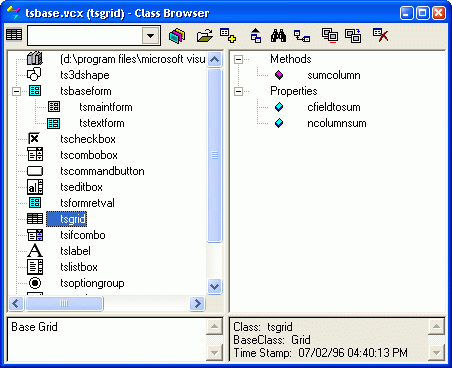
Рис. 19.27. Окно Class Browser
Совет
Двойной щелчок на имени класса в левой области окна Class Browser (Обзор классов) автоматически открывает данный класс в конструкторе классов.
В окне Class Browser (Обзор классов) могут отображаться несколько библиотек классов. Для добавления новой библиотеки нажмите кнопку View Additional File (Просмотр дополнительного файла) на панели инструментов окна Class Browser (Обзор классов) и диалоговом окне Open (Открыть) выберите библиотеку классов.
Для просмотра любой другой библиотеки классов нажмите кнопку Open (Открыть) на панели инструментов и в диалоговом окне Open (Открыть) выберите требуемую библиотеку.
Замечание
В окне Class Browser (Обзор классов) могут отображаться не только библиотеки классов, но и формы.
Чтобы просмотреть классы одного типа (например, класс кнопок), выберите из раскрывающегося списка Class Type (Тип класса) наименование требуемого типа.
